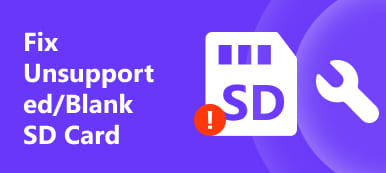"Ayer, llevé mi cámara digital a la fiesta de cumpleaños de mi mejor amigo y capturé varias fotos, pero hoy encontré todas las fotos abiertas fragmentariamente, ¿qué le pasa a la tarjeta de memoria? Por favor, ayuda".
¿Qué debe hacer si tiene una situación similar? ¡No se preocupe! El problema de la tarjeta de memoria dañada podría repararse y no perderá sus datos, si sigue nuestras guías y sugerencias a continuación.
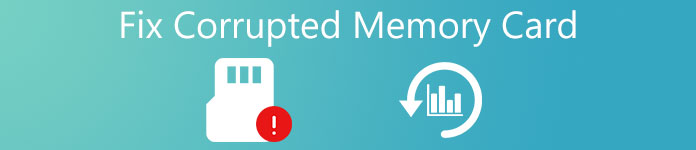
- Parte 1: Causas de corrupción de la tarjeta de memoria
- Parte 2: Cómo reconocer que la tarjeta de memoria está dañada
- Parte 3: Cuatro tics para reparar la tarjeta de memoria dañada
- Parte 4: Cómo recuperar datos cuando la tarjeta de memoria está dañada
Parte 1: Causas de corrupción en la tarjeta de memoria
Primero que nada, para evitar una mayor pérdida de datos, aprendamos cuáles son las causas de la corrupción de la tarjeta de memoria y cómo usar una tarjeta de memoria correctamente.
Leer más:
1. Apague la cámara o el teléfono inteligente antes de que los datos se escriban por completo en la tarjeta de memoria. Los dispositivos digitales tardan un tiempo en escribir, cargar o transferir datos en una tarjeta de memoria. Una vez que el dispositivo se apaga intencionalmente o accidentalmente, el proceso se detiene.
2. Durante un archivo, como una imagen, se está escribiendo en la tarjeta, rechácelo directamente.
3. Expulse forzadamente la tarjeta de memoria de una computadora, cámara o teléfono inteligente mientras los archivos aún están abiertos o se están transfiriendo. Debe hacer clic en el botón de expulsión después de la transferencia de datos y luego retirar la tarjeta de memoria de un dispositivo.
4. Usa la tarjeta de memoria en diferentes dispositivos sin formato. Por ejemplo, NTFS es un sistema de archivos predeterminado compatible con Windows, si utiliza una tarjeta de memoria NTFS en un teléfono Android, puede estar dañado.
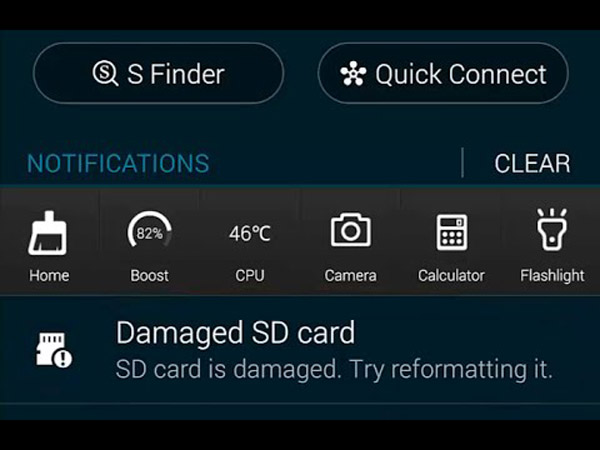
Parte 2: Como reconocer que la tarjeta de memoria esta corrupta
Hay varios síntomas típicos que indican que una tarjeta de memoria está dañada:
1. No puede detectar la tarjeta de memoria de su cámara, computadora o teléfono inteligente.
2. Después de conectar la tarjeta de memoria a su dispositivo, solo recibió un mensaje que dice que no hay tarjeta de memoria o errores de lectura.
3. Se puede reconocer y acceder a la tarjeta de memoria, pero los archivos solo muestran código desordenado o contenido fragmentario.
4. Cuando desea agregar contenido en una tarjeta de memoria o transferir archivos de la misma a la computadora, aparece un mensaje de error.
Parte 3: Cuatro trucos para reparar la tarjeta de memoria dañada
Si encuentra algún síntoma de tarjeta de memoria dañada que figura en la parte 2, puede seguir las guías a continuación para solucionarlo.
Truco 1: corrige la tarjeta de memoria dañada cambiando la letra de la unidad
Paso 1. Conecte la tarjeta de memoria a su PC, abra un Explorador, busque "Esta PC" y haga clic derecho sobre ella, seleccione "Administrar" para abrir "Administrador de discos".
Paso 2. Vaya a "Almacenamiento"> "Administración de discos" y luego haga clic derecho en la tarjeta de memoria que aparece en "Volumen".
Paso 3. Elija "Cambiar letra de unidad y rutas" y presione el botón Cambiar en el cuadro de diálogo emergente. Seleccione una letra de unidad disponible en el menú desplegable y haga clic en "Aceptar". Ahora, puede visitar la tarjeta de memoria normalmente.

Marque 2: Repare la tarjeta de memoria dañada en Windows
Microsoft ha introducido una característica en Windows, llamada verificación de errores para diagnosticar y reparar discos duros. También está disponible para la tarjeta de memoria dañada.
Paso 1. Inserte su tarjeta de memoria en una PC, abra "Mi PC" desde el escritorio, haga clic derecho en la tarjeta de memoria y seleccione "Propiedades".
Paso 2. Vaya a la pestaña "Herramientas" en el cuadro de diálogo Propiedades y haga clic en el botón "Verificar" en el área "Comprobación de errores".
Paso 3. Luego siga las instrucciones en pantalla para verificar los errores que causan que la tarjeta de memoria esté dañada y repárela.
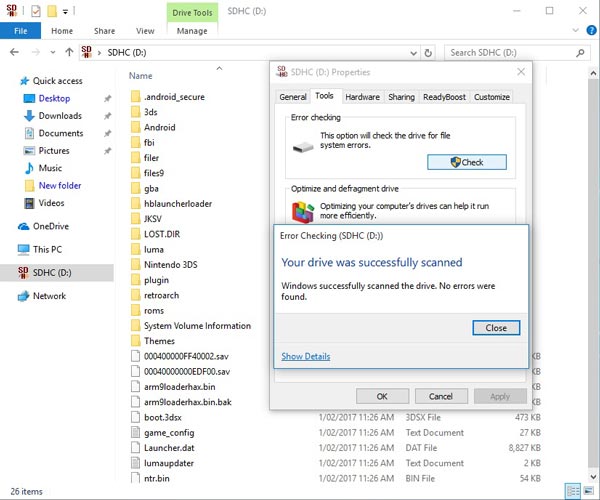
Marque 3: Corrija la tarjeta de memoria dañada en Mac
Similar a la comprobación de errores, Mac OS también integra una función de Primeros Auxilios para reparar la tarjeta de memoria dañada.
También te gusta leer: Tu mejor herramienta de recuperación de tarjetas SD en Mac
Paso 1. Conecte la tarjeta de memoria a una computadora Mac. Abra la aplicación "Utilidad de disco".
Paso 2. Busque la sección "Externa", busque y seleccione la tarjeta de memoria. Luego haga clic en el botón "Primeros auxilios" en la cinta superior. En la ventana de confirmación, presione "Ejecutar" para iniciarlo.
Paso 3. Si hay algún problema en la tarjeta de memoria, haga clic en "Reparar disco" para solucionarlo de inmediato.
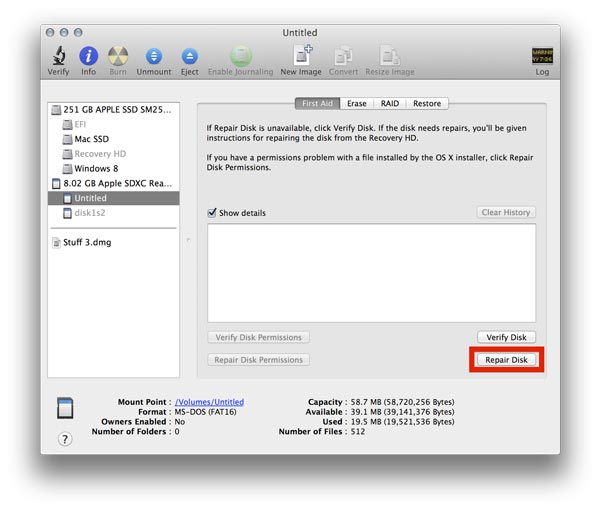
Marque 4: arregle la tarjeta de memoria dañada formateando
El último pero no menos importante tick para reparar una tarjeta de memoria dañada es el formato. Le sugerimos que haga una copia de seguridad de la tarjeta de memoria con un programa profesional, ya que el formato borrará todos los datos de la tarjeta de memoria y reconstruirá el sistema de archivos.
Paso 1. Coloque la tarjeta de memoria en una PC con Windows, computadora Mac o teléfono Android.
Paso 2. Ahora, realice el formato de la tarjeta de memoria en el dispositivo correspondiente:
En una PC con Windows, abra "Mi PC", busque la tarjeta de memoria en el área "Dispositivos portátiles", haga clic derecho sobre ella y seleccione "Formatear", presione el botón "Inicio" en el cuadro de diálogo de formato.
En Mac, ejecute la aplicación Disk Utility y seleccione la tarjeta de memoria, haga clic en el botón "Borrar" en la parte superior de la ventana y luego haga clic en el botón "Borrar" para comenzar a formatear la tarjeta de memoria dañada.
Si inserta una tarjeta de memoria en un teléfono Android, vaya a "Configuración"> "Almacenamiento"> "Tarjeta SD" y toque "Formatear tarjeta SD".

Recomendar: Apeaksoft Data Recovery
Aunque el formato podría reparar la tarjeta de memoria más dañada, corre el riesgo de perder datos. Por suerte, Recuperación de datos de Apeaksoft podría ayudarle a recuperar datos de la tarjeta de memoria dañada simplemente. Sus características principales incluyen:
1. Recuperar archivos de la tarjeta de memoria dañada en un solo clic.
2. El trabajo en varios factores causó que la tarjeta de memoria se dañara, como operaciones incorrectas, ataques de virus, sistema de archivos dañado, etc.
3. Admite una variedad de tipos de datos y formatos, incluidos todos los formatos de imagen, video, audio, documento, archivo y correo electrónico.
4. Recuperar archivos de datos en formato y calidad originales.
5. Obtenga una vista previa de los datos recuperables y decida recuperarlos todos o elementos específicos.
6. Ligero y podría recuperar archivos De forma rápida y segura sin fugas de privacidad.
7. Además, la recuperación de datos está disponible para 10 / 8.1 / 8 / 7 / Vista / XP.
En resumen, es la mejor opción para recuperar su tarjeta de memoria cuando está dañada.
Parte 4: Cómo recuperar datos cuando la tarjeta de memoria está dañada
Paso 1. Instale Data Recovery en su computadora. Ejecútelo e inserte su tarjeta en su PC. La interfaz principal incluye dos partes, tipos de datos y ubicaciones. En primer lugar, seleccione los tipos de datos que desea recuperar, como imagen, video, audio, etc. Luego elija su tarjeta de memoria en el área "Dispositivos extraíbles". Después de la configuración, puede hacer clic en el botón "Escanear" para comenzar a escanear los datos de la tarjeta de memoria.

Paso 2. Se le presentará a las ventanas de detalles después de escanear. Elija el tipo de datos que desee en la columna de la izquierda, como "Imagen". Luego, las imágenes recuperables se ordenarán por formatos, como PNG, JPG, ICO, GIF, etc. La función "Filtro" en la cinta superior podría ubicar los archivos deseados rápidamente. Si no puede encontrar sus datos, haga clic en el botón "Escaneo profundo" para escanear la tarjeta de memoria en profundidad.

Paso 3. Para recuperar una tarjeta de memoria dañada, seleccione todos los archivos que desee recuperar. Haga clic en el botón "Recuperar" para iniciar el proceso. Cuando haya terminado, puede navegar, copiar y pegar o editar sus archivos como de costumbre. Y luego puede formatear la tarjeta de memoria.

No te pierdas Reparar tarjeta SD dañada y recuperar datos de la tarjeta SD dañada
Conclusión:
Las tarjetas de memoria son útiles y muchas personas las utilizan para ampliar el almacenamiento de cámaras digitales, teléfonos inteligentes, tabletas y otros dispositivos inteligentes. Sin embargo, muchas personas no entienden cómo usarlo correctamente y dañan la tarjeta de memoria. Este tutorial le explicó cómo reparar la tarjeta de memoria dañada y recuperar datos en unos minutos.